ホーム > ガイド
Any Audio Converter の使い方
動画 / 音声ファイルを MP3、WMA、WAV、FLAC、AAC、M4A、OGG などに変換
Any Audio Converter は超簡単な 音声変換ソフトです。簡単に MP4 MP3 変換、AVI WMA 変換、MOV FLAC 変換、WMA M4A 変換、WAV MP3 変換、FLAC MP3変換、AAC MP3 変換などができます。変換したオーディオファイルは iPod、iPhone、iPad、PSP などに適用します。また、本ソフトで音声ファイルを編集することもできます。それに、YouTube 動画ダウンロードとニコニコ動画ダウンロード機能も搭載されています。
使い方
Any Audio Converter を使う時、下記のシンプルなステップで操作していけば、簡単に MP3、AAC、WMA、OGG、Wave、M4A に変換できます。
Step ①: ファイルを追加
Any Audio Converter を立ち上げ、 「ファイルを追加」ボタンをクリックすれば、動画ファイルまたは音声ファイルを追加することができます。もちろん、追加する時、一括追加することができます。または、変換したい動画&音声ファイルをソフトにドラッグ&ドロップすることによって追加することもできます。
YouTube 動画、ニコニコ動画などのオンライン動画をダウンロード&音声ファイルに変換するなら、「ダウンロード」ボタンをクリックして、動画のリンクを張り付けて、「ダウンロードリストを追加」をクリックすれば、追加できます。
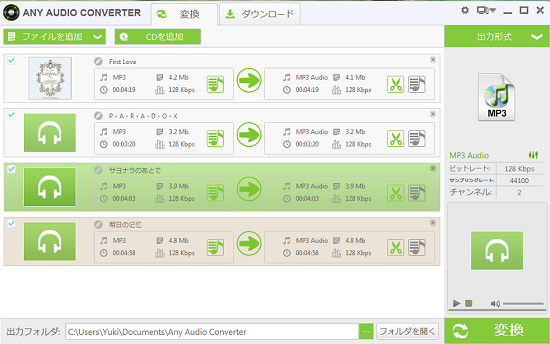
Step ②: 出力形式を設定
ソフトの右上側の「出力形式」には Apple 製品、Sony 製品、MP3、WAV、OGG、M4A、WMA、AAC などの形式が用意されます。「出力形式」をお好きなように指定してください。
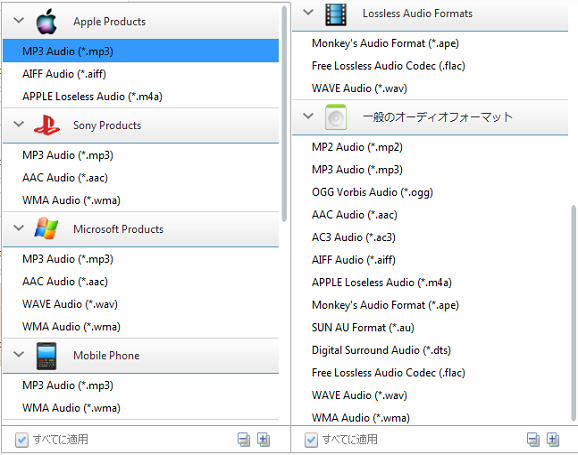
また、それぞれの出力形式により、オーディオコーデック、オーディオビットレート、オーディオサンプルレート、オーディオチャネル、オーディオトラック、字幕などを設定できます。
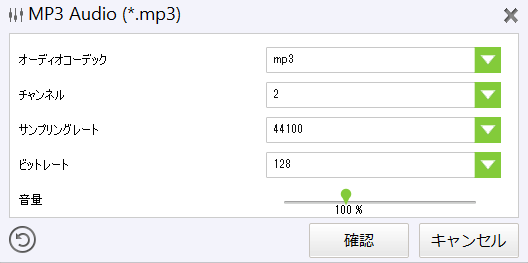
Step ③: 変換を開始
出力形式を設定できたら、右下の「変換」ボタンをクリックすれば、変換が始まります。しばらく待てば、音声形式に変換完了です。
受賞履歴



ユーザ様のコメント
"新しいインターフェースでもっと使いやすくになりました!歌詞追加機能も素晴らしいです!"
-- 藤井さん
"フリーソフトとして、Any Audio Converter は音声変換に超便利です。"
-- 日野さん
フリーソフト


